スタッフや外注さんが居るなどで複数人で同時に出品する場合には、
- 1台を出荷や収益管理をするための親機
※仕入れたモノ登録は親機に登録 - 他を出品のみ行う子機
として設定して使い分けてください。
親機/子機の設定とエクセルファイルの複製方法
親機側での設定
親機として使う方は、
![]()
「このツールの親機/子機」を「親機」に指定してください。
※号機の設定は不要です。
続けて、子機として使うエクセルファイルのパスを入力
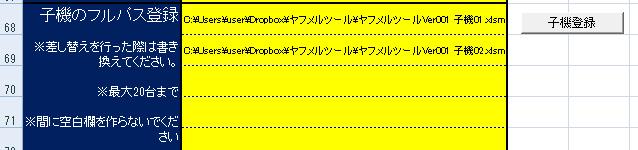
もしくはボタンからファイル選択に進んでください。
※ボタンから指定する場合は、上から順に空欄になっているセルに入力されます。
※複数ある場合、途中に空欄のセルが出来ないように入力してください。
エクセルを開く際に分かりやすいように
「ヤフメルツールVer*** 親機.xlsm」などと名前を変えて保存しておくと使いやすいです。
子機側での設定
親機として使う方は、
![]()
「このツールの親機/子機」を「子機」に指定して、何号機かを入力してください。
続けて親機のフルパスを入力、もしくはボタンから選択に進んでください。

エクセルを開く際に分かりやすいように
「ヤフメルツールVer*** 子機01.xlsm」などと名前を変えて保存しておくと使いやすいです。
↓こんな感じ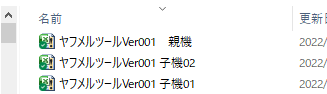
親機/子機それぞれのデータ取り込み動作
自分が親機の場合
TOP画面の「取り込み実行」ボタンを押すと、

設定に登録されている子機それぞれから出品データを吸い上げます。
この時同時に
仕入れたモノ登録への出品数・仕入平均単価の反映と、
帳簿上の既に登録されているデータの平均仕入値の書き換え・利益計算への反映
を行います。
取り込まれていないデータに関しての出荷は上手く処理されない可能性があるので、
毎回出荷などの操作をする前にデータの取り込みを行っておくのが良いです。
自分が子機の場合
TOP画面の「取り込み実行」ボタンを押すと、

設定に登録されている親機から、
自分の帳簿に登録されている分(自分が出品した分)の販売データがあれば取り込みます。
それと、
仕入れたモノ登録データを取り込みます。
出品する際に直近仕入れたモノの管理番号が抜けてると出品できないので、
出品開始する前に親機データの取り込みを行っておくのが良いです。
子機として使う場合の画像ファイルフォルダ
子機として出品する際には、エクセルファイルと同じディレクトリの
「pic1」~「pic20」の
通常使用時のpicでは無く、pic + 号機 のフォルダ内の画像を使って出品します。
子機を複製した最初は、画像格納用のフォルダがありませんので、
手動で作成しておくか、
フォルダが無い状態で出品(ヤフオクでもメルカリでもOK)ボタンを押せば、
自動でフォルダが作られます。
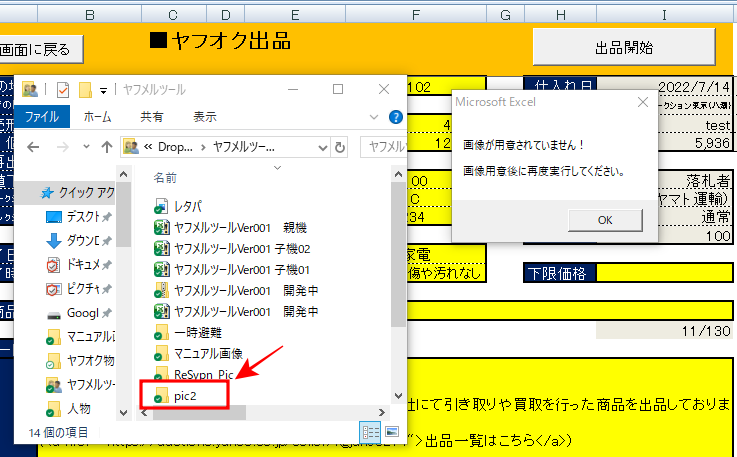
フォルダの新規作成後は中に何もありませんので
そのまま画像ナシのエラーになって何も処理されませんので、
どちらか好きな方法でフォルダを用意してください。